- Windows 11 y las aplicaciones de los fabricantes permiten crear perfiles térmicos ajustados a cada necesidad.
- Personalizar la curva de ventiladores y los límites de energía ayuda a optimizar rendimiento, temperatura y autonomía.
- La integración de controles térmicos, visuales y de energía mejora la experiencia y protege el hardware.
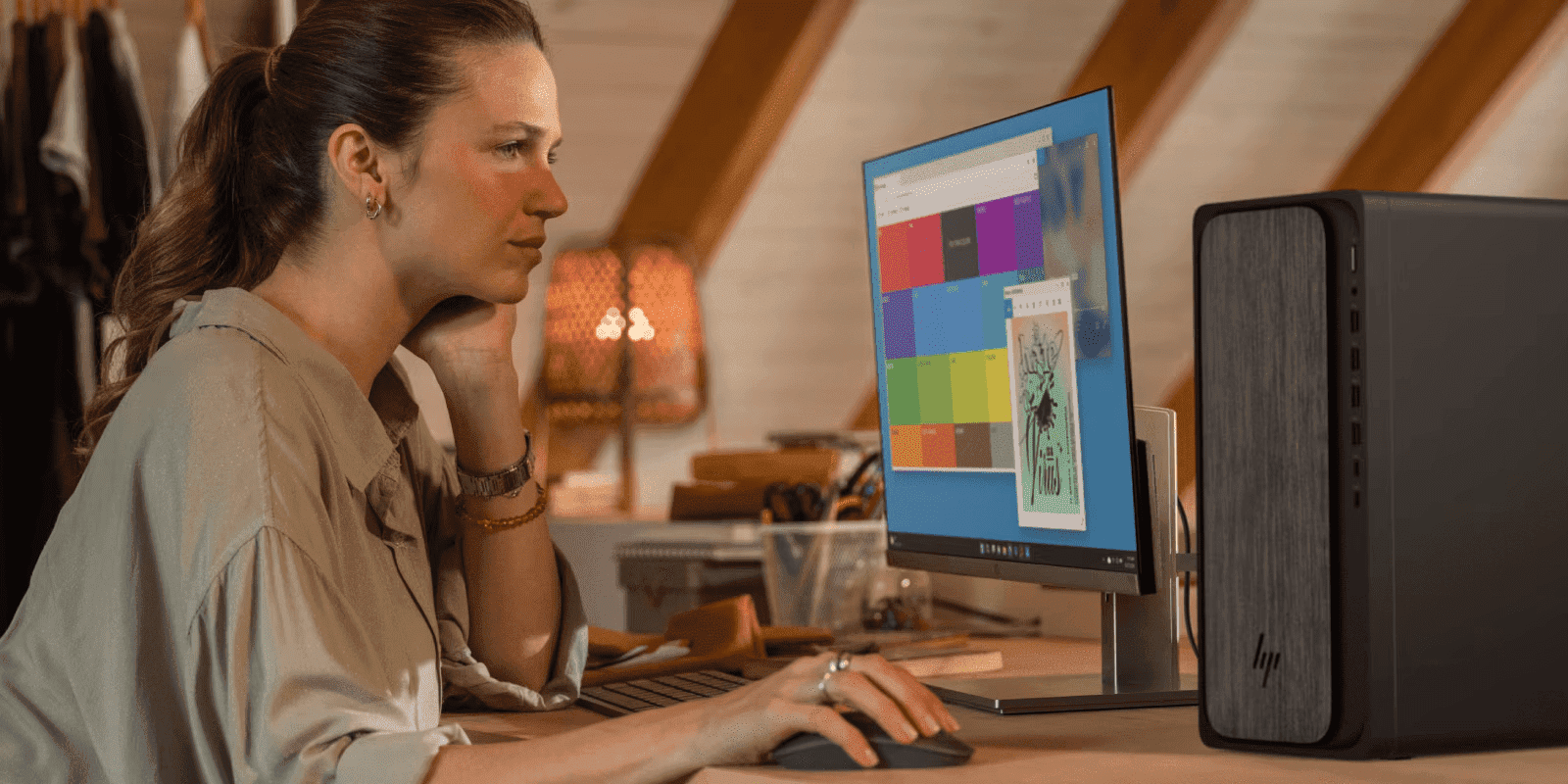
Personalizar el rendimiento y la gestión térmica de un portátil gaming bajo Windows 11 se ha convertido en una de las mejores fórmulas para sacar el máximo partido a la potencia sin comprometer la vida útil de los componentes o la experiencia de uso. En la actualidad, los fabricantes de portátiles diseñados para jugar han dado un paso más allá, permitiendo que los usuarios ajusten desde la curva de ventiladores hasta los límites de energía de la CPU y GPU, o creen perfiles térmicos adaptados tanto a entornos exigentes como a uso cotidiano o silencioso. Windows 11, con su enfoque moderno y altamente configurable, es el aliado perfecto para centralizar y potenciar estas posibilidades.
Si te has preguntado alguna vez cómo evitar que tu portátil gaming eche humo en plena sesión o si se puede alargar un poco más la batería sin renunciar a la potencia, estás en el sitio adecuado. Aquí vamos a desglosar en detalle cómo funcionan los perfiles térmicos personalizados, qué aplicaciones y utilidades existen, cómo aprovechar al máximo la integración con el sistema y qué buenas prácticas te permitirán mantener tu equipo como nuevo sin perder ni un frame en tus partidas favoritas.
¿Qué significa crear perfiles térmicos personalizados?
Un perfil térmico personalizado es una configuración específica que ajusta la respuesta de los ventiladores, los límites de temperatura y la gestión energética de tu portátil gaming. Esto se traduce en poder decidir cuándo y cómo los ventiladores aceleran, cuánta energía permites consumir a la CPU o GPU y qué nivel de ruido estás dispuesto a tolerar a cambio de un rendimiento máximo.
La personalización de perfiles térmicos no solo busca mejorar la experiencia de juego, sino que también protege el hardware frente a la degradación causada por altas temperaturas mantenidas y permite adaptar el equipo a diferentes escenarios:
- Modo turbo: Priorizando el rendimiento absoluto para juegos exigentes.
- Modo silencioso: Ideal para trabajar o ver películas sin ruidos molestos.
- Modo equilibrado: Un punto medio para tareas generales.
- Modo manual: Que te da el control total para ajustar la curva de ventiladores y los límites de energía según tus preferencias.
Estos perfiles se gestionan de forma centralizada gracias a aplicaciones propias de cada marca, como Armoury Crate en Asus o herramientas equivalentes de otros fabricantes, integradas completamente con Windows 11 para mayor comodidad y control.
Personalización y ventajas de Windows 11 para portátiles gaming
Windows 11 ha supuesto un salto cualitativo en lo que a personalización y gestión del rendimiento se refiere, especialmente en portátiles gaming.
La nueva interfaz, los modos de concentración, la barra de tareas rediseñada y la integración de widgets hacen que configurar tu espacio de juego o trabajo sea mucho más intuitivo. Además, Windows 11 Pro da acceso a funciones avanzadas como BitLocker, Hyper-V o Directiva de grupo, pensadas para quienes buscan ese extra de control y seguridad.
La posibilidad de personalizar la barra de tareas, el menú de inicio y los widgets permite tener siempre a mano las aplicaciones y controles más utilizados, mientras que la integración con aplicaciones del fabricante coloca los controles de perfiles térmicos y rendimiento a solo un clic.
Armoury Crate: la plataforma esencial para personalizar perfiles térmicos en portátiles Asus
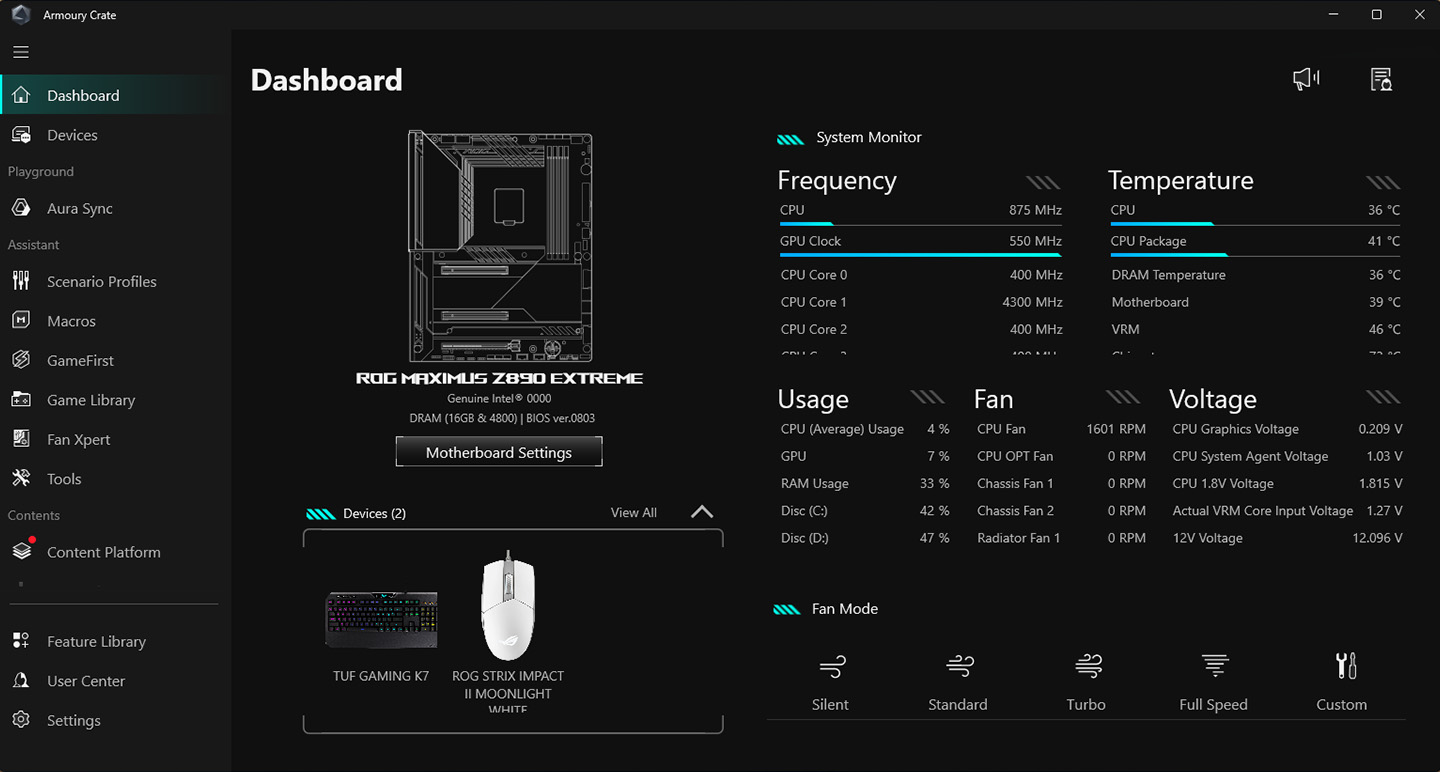
Para quienes usan portátiles ROG o TUF de Asus, Armoury Crate es la herramienta más potente y completa para la gestión de perfiles térmicos y de rendimiento. Esta aplicación permite:
- Cambiar entre modos de rendimiento prediseñados (Windows, Silencioso, Rendimiento, Turbo, Manual) con solo un clic según el exigente escenario de uso.
- Personalizar la curva del ventilador de manera avanzada, eligiendo la velocidad en cada tramo de temperatura para CPU y GPU, con hasta ocho puntos configurables por curva.
- Ajustar límites de energía para CPU y GPU, incluyendo overclock manual limitado o la posibilidad de aprovechar tecnologías como NVIDIA Dynamic Boost o AMD Radeon Chill.
- Vincular perfiles de rendimiento a juegos específicos, de modo que al lanzar el juego se cargue el perfil térmico ideal sin intervención del usuario.
- Controlar la iluminación RGB, teclas macro y, en modelos avanzados, opciones adicionales como Aura Wallpaper o AniMe Matrix.
La interfaz de Armoury Crate es visual, clara y permite acceder rápidamente a las estadísticas de temperatura, velocidad de ventiladores y consumo, así como a la creación, guardado y modificación de perfiles personalizados para cualquier situación.
Creando y ajustando un perfil térmico personalizado paso a paso
Configurar tu primer perfil térmico ajustado al milímetro es tan sencillo como seguir estos pasos en Armoury Crate o la herramienta equivalente de tu portátil gaming:
- Abre la aplicación de gestión del fabricante (por ejemplo, Armoury Crate en Asus) desde el menú Inicio.
- Accede a la sección de perfiles o modos de rendimiento.
- Elige el modo Manual o Personalizado para desbloquear la edición avanzada de curvas de ventilador y límites energéticos.
- Ajusta la curva del ventilador para CPU y GPU: arrastra los puntos para establecer a qué temperatura debe girar cada ventilador a una velocidad concreta. Por ejemplo, puedes programar el ventilador para que se active antes y evite subidas bruscas de temperatura.
- Modifica los límites de energía o frecuencia de CPU/GPU si deseas hacer overclock (siempre con precaución y sabiendo lo que haces).
- Guarda el perfil con un nombre identificativo y, si la aplicación lo permite, vincúlalo a tus juegos favoritos o a aplicaciones concretas.
Recuerda que puedes crear tantos perfiles como necesites para distintos usos: gaming, edición de vídeo, tareas ligeras o un perfil silencioso para la noche.
Un truco clave: si tu portátil cuenta con varios modos de energía (Ultimate, Estándar, Eco, Optimizado), puedes cambiar entre ellos dependiendo de si estás conectado a la corriente o usando batería. Esto ayuda tanto a mantener la temperatura bajo control como a estirar la autonomía durante los desplazamientos.
Personalización visual y controles extra en Windows 11
Además de las opciones avanzadas del fabricante, Windows 11 te permite personalizar la experiencia visual y la organización del escritorio para adaptarlo a tu forma de trabajar o jugar.
Algunas funciones clave que puedes aprovechar son:
- Elegir temas y colores de énfasis para que todo tu entorno gráfico combine con el espíritu gaming.
- Reorganizar y personalizar la barra de tareas y el menú inicio, poniendo en primera línea las aplicaciones de gestión térmica y rendimiento.
- Configurar widgets con información útil, como temperaturas, recursos en uso o accesos directos a aplicaciones de monitorización.
- Activar el modo oscuro, que no solo aporta un toque más moderno, sino que ayuda a que la vista descanse durante largas sesiones.
Para quienes buscan un plus de personalización, aplicaciones como Start11 amplían aún más las posibilidades de organización y diseño en el entorno Windows.
¿Por qué es importante definir perfiles personalizados en un portátil gaming?
El hardware de un portátil gaming está diseñado para ofrecer el máximo rendimiento en un espacio reducido, lo que inevitablemente genera calor. No tener control sobre la gestión térmica suele traducirse en ventiladores girando al máximo (y haciendo ruido), temperaturas elevadas que acortan la vida útil de los componentes, o pérdidas de rendimiento (throttling) cuando la máquina intenta protegerse bajando la frecuencia.
Crear y ajustar perfiles térmicos permite:
- Evitar el sobrecalentamiento cuando la GPU y CPU trabajan a fondo durante sesiones largas.
- Reducir el desgaste de los ventiladores, ajustando las curvas para que solo giren rápido cuando realmente hace falta.
- Encontrar el equilibrio entre silencio y potencia, adaptando el ruido al entorno (no es lo mismo jugar con auriculares que trabajar en una biblioteca).
- Optimizar la autonomía cuando pasas a trabajar en batería, usando modos de ahorro y perfiles que disminuyan el consumo.
El resultado es una experiencia a medida, que prolonga la vida del portátil y maximiza el placer de jugar.
Gestión inteligente de la energía y la batería
Además de ajustar ventiladores y frecuencias, las herramientas de perfiles térmicos integran opciones para modificar el plan de energía y prolongar la batería.
Windows 11 y el software del fabricante te permiten:
- Seleccionar entre planes de energía optimizados (Alto rendimiento, Equilibrado, Ahorro de energía) directamente desde la aplicación, sin pasar por el panel de control clásico.
- Ver y controlar el estado de la batería, programando acciones automáticas cuando llegue a ciertos porcentajes para evitar sobrecargas o descargas profundas.
- Quitar o poner en pausa procesos en segundo plano y apps que consuman recursos cuando no son necesarios, extendiendo así la disponibilidad del portátil.
Optimización visual y configuración avanzada
Pese a que la gestión térmica es clave, la personalización no acaba ahí. Windows 11 trae funciones adicionales para ajustar la respuesta visual y el entorno de trabajo:
- Reducir o eliminar animaciones para una mayor fluidez, especialmente en equipos donde cada recurso cuenta.
- Organizar las aplicaciones abiertas mediante Snap Layouts, que permite dividir la pantalla de forma eficiente entre varias apps.
- Configurar fondos de pantalla dinámicos o incluso sincronizar la iluminación RGB con los efectos del escritorio para un ambiente totalmente gaming.
Todo esto puede combinarse con la configuración de perfiles térmicos para tener no solo el portátil más potente, sino el más personalizado en todos los sentidos.
Mantenimiento, seguridad y buenas prácticas al personalizar perfiles térmicos
Editar curvas y parámetros de ventiladores o hacer ajustes finos en la configuración de energía implica manipular aspectos delicados del sistema. Es fundamental seguir algunas normas básicas:
- Crea siempre puntos de restauración antes de hacer cambios elevados en el sistema o la herramienta del fabricante.
- Haz copias de seguridad periódicas para evitar la pérdida de datos si un perfil extremo causa bloqueos inesperados.
- Evita modificar el registro de Windows o la BIOS sin saber exactamente lo que haces. Muchas funciones de personalización avanzada están disponibles vía software y no requieren riesgo extra.
- Mantén los controladores y el software de gestión del fabricante siempre actualizados, ya que las nuevas versiones añaden soporte, corrigen bugs y mejoran la compatibilidad de hardware.
- Si el portátil incluye un sistema de diagnóstico o exportación de registros, úsalo para compartir datos con el soporte si surgen problemas tras modificar los perfiles.
Si alguna vez notas inestabilidad, ruidos extraños, temperaturas inusuales o bloqueos, vuelve a una configuración segura lo antes posible.
Personalización estética: vinilos, pegatinas y decoración exterior
El concepto de personalización va más allá del software y la gestión térmica. Decorar el portátil con vinilos o pegatinas es tendencia y, además, ayuda a proteger la carcasa frente a arañazos y líquidos.
Al elegir vinilos, busca productos específicamente diseñados para tu modelo o tamaño, asegurando la máxima adherencia y durabilidad. Su instalación es sencilla: despegar del soporte y pegar poco a poco, usando una espátula o una tarjeta para evitar burbujas.
Las mejores opciones de pegatinas para portátiles incluyen materiales resistentes, acabado mate para evitar reflejos y diseños personalizados que puedes encargar a medida. Además, retirarlas no deja restos y permite cambiar de aspecto siempre que lo desees.
Para portátiles Apple o gaming, existen colecciones temáticas que combinan a la perfección con la iluminación RGB de los teclados y fundas protectoras.
Solución de problemas comunes y consejos expertos
Como todo lo relacionado con la personalización, pueden surgir desafíos o errores inesperados al ajustar perfiles térmicos. Aquí tienes algunas recomendaciones clave:
- Soluciona errores de «acceso denegado» asegurándote de estar como administrador. Muchas funciones avanzadas requieren permisos elevados.
- Si el sistema detecta archivos dañados, usa el Comprobador de Archivos de Sistema (SFC) para restaurar la integridad del sistema, ejecutando «sfc /scannow» en símbolo de sistema con privilegios.
- Las incompatibilidades con juegos o programas pueden resolverse actualizando drivers o reinstalando aplicaciones.
- Evita que las aplicaciones de terceros de monitorización interfieran con la gestión térmica, ya que algunas tecnologías como AMD AFMF no son compatibles con overlays externos.
- Recuerda que un perfil extremo puede sobrecalentar el equipo si no se monitoriza correctamente, así que supervise frecuentemente temperaturas y velocidades de ventilador tras cualquier cambio importante.
Explorar y dominar la creación de perfiles térmicos personalizados en tu portátil gaming con Windows 11 no solo significa ganar en rendimiento, sino también disfrutar de una experiencia mucho más adecuada a tu estilo, necesidades y entorno. Configura perfiles automáticos para cada tipo de tarea, mantén a raya el ruido y la temperatura según la ocasión y aprovecha todos los recursos que ofrece tanto el sistema operativo como las utilidades propias de tu equipo. Personaliza también el exterior con vinilos y pegatinas resistentes, y no olvides mantener el software y los drivers al día para disfrutar al máximo de tu portátil, ya sea compitiendo en una partida online o trabajando en tu proyecto más ambicioso.
Redactor apasionado del mundo de los bytes y la tecnología en general. Me encanta compartir mis conocimientos a través de la escritura, y eso es lo que haré en este blog, mostrarte todo lo más interesante sobre gadgets, software, hardware, tendencias tecnológicas, y más. Mi objetivo es ayudarte a navegar por el mundo digital de forma sencilla y entretenida.

